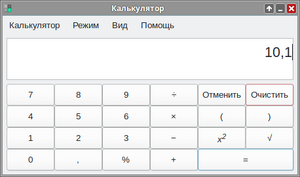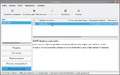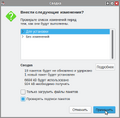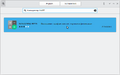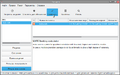Education applications/Калькулятор MATE
< Education applications
Версия от 17:46, 17 декабря 2024; Petr-akhlamov (обсуждение | вклад) (→С помощью Менеджера пакетов)

| |
|---|---|
| Калькулятор MATE | |
| Разработчик(и) |
Разработчики MATE |
| В составе Альт Образования |
Да |
| Лицензия | GPL-2.0-or-later |
| Репозиторий ALT Linux |
mate-calc |
| Сайт | wiki.mate-desktop.org |
Калькулятор MATE — бесплатный, свободно распространяемый калькулятор, используемый в среде рабочего стола MATE.
Примечание:
![]() Калькулятор MATE уже установлен на ваш экземпляр Альт Образования!
Калькулятор MATE уже установлен на ваш экземпляр Альт Образования!
Установка
С помощью Центра приложений
- Запустите Центр приложений:
- Вызовите
 Меню приложений нажатием клавиши ⊞ Win
Меню приложений нажатием клавиши ⊞ Win - Начните вводить «Центр приложений»
- Выберите из получившегося списка
 Центр приложений
Центр приложений
- Вызовите
- Поиск Калькулятор MATE:
- Начните вводить «Калькулятор MATE»
- Выберите из получившегося списка
 Калькулятор MATE
Калькулятор MATE
- Установите Калькулятор MATE:
- Нажмите кнопку Установить
- По завершении процесса установки
 Калькулятор MATE,
Калькулятор MATE,  Центр приложений можно закрыть
Центр приложений можно закрыть
- Калькулятор MATE-SoftwareCenter-installation.png
Установка Калькулятор MATE
С помощью Менеджера пакетов
- Запустите Менеджер пакетов:
- Вызовите
 Меню приложений нажатием клавиши ⊞ Win
Меню приложений нажатием клавиши ⊞ Win - Начните вводить «Менеджер пакетов»
- Выберите из получившегося списка
 Менеджер пакетов
Менеджер пакетов - Введите пароль администратора во всплывающем окне, затем нажмите кнопку OK
- Вызовите
- Обновите сведения о пакетах:
- Нажмите кнопку ⟳ Получить сведения
- Найдите Калькулятор MATE:
- Нажмите кнопку 🔍 Искать
- Во всплывающем окне введите «mate-calc», затем нажмите кнопку 🔍 Искать
- Установите Калькулятор MATE:
- Кликните два раза по строке «mate-calc»
- Нажмите кнопку ✓ Применить
- Подтвердите изменения нажатием кнопки Применить во всплывающем окне
- По завершении процесса установки
 Калькулятор MATE,
Калькулятор MATE,  Менеджер пакетов можно закрыть
Менеджер пакетов можно закрыть
С помощью Терминала
Примечание:
Любые введённые данные в ![]() Терминал подтверждаются нажатием клавиши ↵ Enter
Терминал подтверждаются нажатием клавиши ↵ Enter
- Запустите Терминал:
- Вызовите
 Меню приложений нажатием клавиши ⊞ Win
Меню приложений нажатием клавиши ⊞ Win - Начните вводить «Терминал»
- Выберите из получившегося списка
 Терминал
Терминал
- Вызовите
- Обновите сведения о пакетах и установите Калькулятор MATE:
Запуск
Через Меню приложений
- Вызовите
 Меню приложений нажатием клавиши ⊞ Win
Меню приложений нажатием клавиши ⊞ Win - Начните вводить «Калькулятор»
- Выберите из получившегося списка
 Калькулятор (MATE)
Калькулятор (MATE)
Через Терминал
Примечание:
Любые введённые данные в ![]() Терминал подтверждаются нажатием клавиши ↵ Enter
Терминал подтверждаются нажатием клавиши ↵ Enter
- Запустите Терминал:
- Вызовите
 Меню приложений нажатием клавиши ⊞ Win
Меню приложений нажатием клавиши ⊞ Win - Начните вводить «Терминал»
- Выберите из получившегося списка
 Терминал
Терминал
- Вызовите
- Запустите Калькулятор MATE:
- Скопируйте и вставьте в
 Терминал команду:
Терминал команду: mate-calc
- Скопируйте и вставьте в
Удаление
С помощью Центра приложений
- Запустите Центр приложений:
- Вызовите
 Меню приложений нажатием клавиши ⊞ Win
Меню приложений нажатием клавиши ⊞ Win - Начните вводить «Центр приложений»
- Выберите из получившегося списка
 Центр приложений
Центр приложений
- Вызовите
- Поиск Калькулятор MATE:
- Начните вводить «Калькулятор MATE»
- Выберите из получившегося списка
 Калькулятор MATE
Калькулятор MATE
- Удалите Калькулятор MATE:
- Нажмите кнопку Uninstall
- Подтвердите удаление нажатием кнопки Uninstall во всплывающем окне
- Введите пароль пользователя во всплывающем окне и нажмите клавишу ↵ Enter
- По завершении процесса удаления
 Калькулятор MATE,
Калькулятор MATE,  Центр приложений можно закрыть
Центр приложений можно закрыть
С помощью Менеджера пакетов
- Запустите Менеджер пакетов:
- Вызовите
 Меню приложений нажатием клавиши ⊞ Win
Меню приложений нажатием клавиши ⊞ Win - Начните вводить «Менеджер пакетов»
- Выберите из получившегося списка
 Менеджер пакетов
Менеджер пакетов - Введите пароль администратора во всплывающем окне, затем нажмите кнопку OK
- Вызовите
- Найдите Калькулятор MATE:
- Нажмите кнопку 🔍 Искать
- Во всплывающем окне введите «mate-calc», затем нажмите кнопку 🔍 Искать
- Удалите Калькулятор MATE:
- Кликните два раза по строке «mate-calc»
- Нажмите клавишу Delete
- Нажмите кнопку ✓ Применить
- Подтвердите изменения нажатием кнопки Применить во всплывающем окне
- По завершении процесса удаления
 Калькулятор MATE,
Калькулятор MATE,  Менеджер пакетов можно закрыть
Менеджер пакетов можно закрыть
С помощью Терминала
Примечание:
Любые введённые данные в ![]() Терминал подтверждаются нажатием клавиши ↵ Enter
Терминал подтверждаются нажатием клавиши ↵ Enter
- Запустите Терминал:
- Вызовите
 Меню приложений нажатием клавиши ⊞ Win
Меню приложений нажатием клавиши ⊞ Win - Начните вводить «Терминал»
- Выберите из получившегося списка
 Терминал
Терминал
- Вызовите
- Удалите Калькулятор MATE: